Wie bekomme ich den Rahmen aus dem Absatzformat weg (Word)?
Hey zusammen. Ich komme in den Genuss von Formatvorlagen aus der Hölle made my Microsoft Word ^^
Ich habe etwas falsch geklickt und nicht gemerkt dass ich irgendwann meine Formatvorlage fürs Inhaltsverzeichnis geändert hab. Command+C hilft mir demnach leider nicht mehr.
Jetzt haben alle Zeilen meiner "Verzeichnis 2" Vorlage diese feinen grauen Rahmen um sich herum. In der Formatvorlage ist das folgendermaßen definiert:
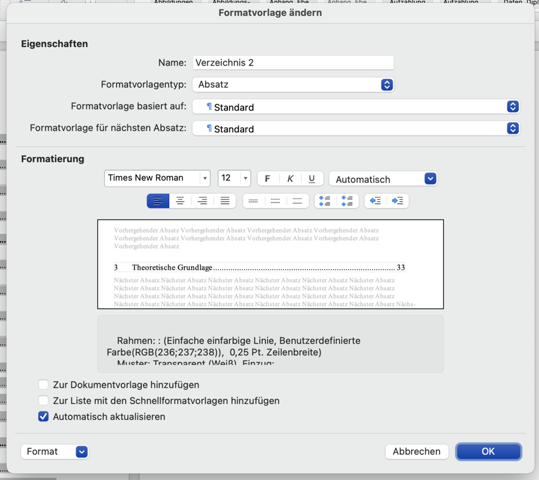
Dieser dunklere graue Kasten fasst ja auch die wichtigsten Einstellungen zusammen, und da taucht dieses "Rahmen: : (Einfache einfarbige.....)" aus.....
Gehe ich aber in die Rahmen Einstellungen, sehe ich das:
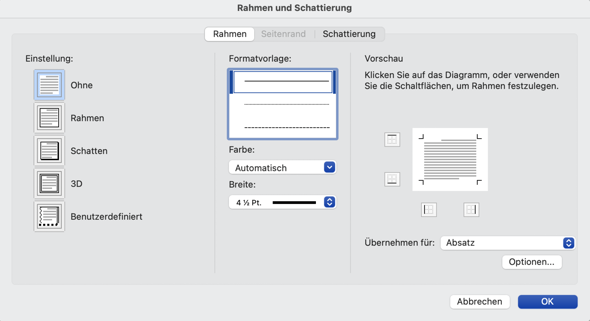
Wenn ich in diesem Fenster mal spaßeshalber einen "Rahmen" Erstelle wird dieser zusätzlich hinzugefügt, taucht aber in dem dunkelgrauen Bereich dann mit der Bezeichnung "Kasten" auf.
Dieses "Rahmen: : (Einfache einfarbige.....)" bleibt davon unberührt.
Weiß jemand von euch, wie ich diesen "Rahmen: : (Einfache einfarbige.....)" weg bekomme? Über die Rahmen Einstellungen geht es nicht. Denn wie gesagt, was in den Rahmen Einstellungen definiert wird, tauch hier in den Infos als "Kasten" auf.
Wenn Ihr noch Bilder und Infos braucht, gerne nachhaken.
2 Antworten

Öffne die Formatvorlage und klicke auf den Button Format.
Wähle die Option Positionsrahmen und dann die Option Positionsrahmen entfernen.
Eventuell noch die Option "Für alle folgenden Dokumente" aktivieren.
Ich hoffe, dass es hilft.
Eine kurze Rückmeldung wäre nett.

Ich weiß nicht, welche Version von WORD Du nutzt, aber Formatvorlagen kannst Du löschen, indem Du im START-Menü auf den DropDown-Pfeil bei Formatvorlagen klickst. Jetzt öffnet sich ein Einstellungsfenster, in welchem alle Formatvorlagen mit einem Klick gelöscht werden können (siehe Bild).
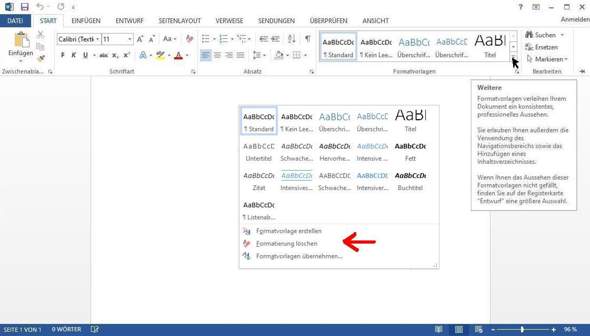
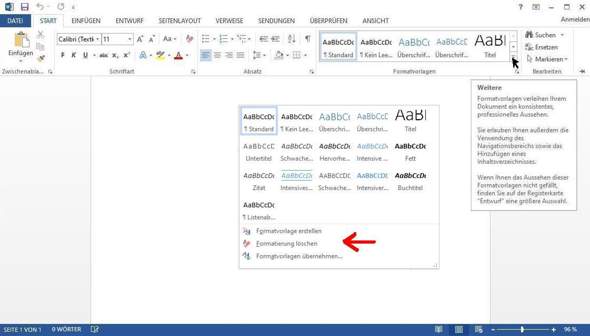

Ja, des kenne ich. Ich will sie aber nicht löschen, sondern diesen grauen Rahmen entfernen, der sich in die Vorlage eingeschlichen hat.

SORRY, dann habe ich Dich falsch verstanden. Ich dachte der Rahmen ist die Formatierung -- also Rahmen weg, Schrift bleibt stehen.
Hey,
danke für den Tipp, allerdings ist auch das erfolglos gewesen.
Mittlerweile habe ich aus einem Archivdokument die unbeschädigte Formatvorlage in mein aktuelles Dokument importiert. Dadurch ist das Problem für mich erstmal gelöst, aber das eigentliche Problem in word nicht :D
Da auch in der Beschreibung zwei Doppelpunkte sind sieht das für mich wie ein Softwarefehler aus. Word auf dem Mac ist ja auch so ne Sache für sich.